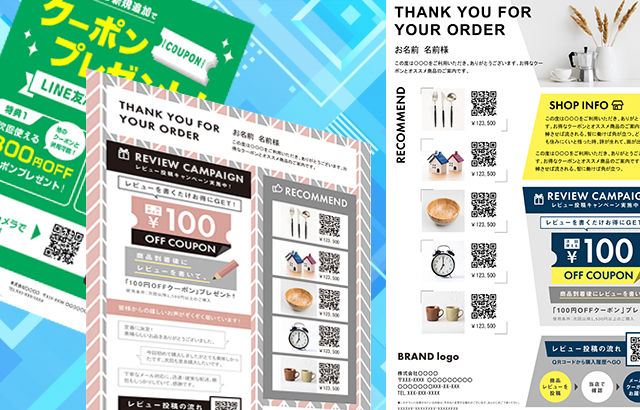本記事は書きかけです。
元マニュアルをご参照願います。

こんにちは、ECステーション企画担当です。o(^^)o
本日は春うらら~な気分に乗ってチラシクリエイターモニターユーザー向け簡易マニュアル「今日からいきなり販促チラシを同封開始するための全手順」を大公開したいと思います。
まずは企画部にて研究しご用意した2種類のチラシテンプレートの構成をご説明いたします。
順を追って説明していきますので流れに沿って確認し進めて行ってください。
執筆メモ:
基本的に
・楽天
・ヤフー
の場合が前提になる
自社も使えるがクーポンはQRコードパーツにURLを直接入れる形あたりの補足も追記する
- 「クーポン配布+レビュー促進」タイプ
- 「レビューキャンペーン連動」タイプ
運用スタイルに合わせて選択いただける2つのタイプがございます。
どちらが自店に合ってそうかご確認くださいね。
①「クーポン配布+レビュー促進」タイプ

②「レビューキャンペーン連動」タイプ


上記サンプルはSHOP INFO(お店の想い・こだわり)を記載するものになっております。
レビューを引用して掲載するタイプもございますが、楽天ではガイドラインで「レビューの一部抜粋掲載」は禁止されておりますので「レビュー引用」タイプを使用する場合は全文引用できるものを使用しましょう。
レビュー掲載は普段レビューを書かない人に向けて「こんなことを投稿してね」ということを暗にお伝えするのが狙いになりますが、ガイドラインの関係で掲載に適したレビューがない場合はSHOP INFO(お店の想い)版の利用を検討願います。
お店の想い(お店のこだわり・SHOP INFO)版はしっかりとお店のポリシーや考え、コンセプトを打ち出すことでお店の考えに賛同してレビューを書きたくなっていただくことが狙いになります。
現在レビューキャンペーンを実施されてない場合には「1クーポン配布+レビュー促進タイプ」でしたら、すぐにでも開始いただけますのでまずはこちらでやってみてください。
それでは次に必要な設定となる「API設定」と「作成の手順」をご説明していきたいと思います。
01.チラシクリエイターを使うために「API設定」をする
チラシクリエイターでは楽天ペイ受注API「rpay.order.searchOrder」「rpay.order.getOrder」とクーポンAPIの「coupon.get」「coupon.search」を使用します。
APIの利用設定をしたことがないという方は以下を参考に設定願います。
楽天APIライセンスキーの登録/更新
https://manual.ecsystem.jp/rakuten_api/
楽天ペイ受注API:
楽天ペイ受注APIは印刷するチラシに購入者様名を差し込む際に、注文データを検索できるようにするために必要になりますが、注文者名を差し込まない場合には不要です。また、API設定していなくても都度、手動登録も可能になっています。
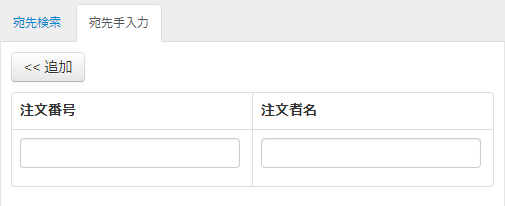
また、別途Q&Aにて説明しております通り、まとめてネット印刷する場合には当然ながら宛名を差し込むことはできないのでこの場合も楽天ペイ受注APIの設定は不要です。
クーポンAPI(楽天):
「レビューキャンペーン連動」タイプを使用する場合は不要です。一方、「クーポン配布+レビュー促進」タイプを使用する際には必要となります。クーポンAPIを設定しておくことで、チラシに印刷するクーポンQR(及びクーポン画像やクーポン名、期間など)を簡単に取得できるようになります。